SequoiaDB 简介 
安装部署 
数据库实例 
分布式引擎 
SAC 管控中心 
参考手册 
常见问题及解答(FAQ) 
版本信息 
本文档主要介绍如何安装 OM 服务及登录 SAC。SequoiaDB 巨杉数据库的可视化安装在多台服务器的情况下,只需要选择一台机器安装 OM 服务(SequoiaDB 管理中心进程),即可通过网页连接 OM 进行可视化安装部署集群。
下述以 SequoiaDB 安装目录 /opt/sequoiadb、SequoiaDB 产品包所在目录 /opt 为例,介绍 OM 服务安装的步骤。
切换至 SequoiaDB 安装目录
$ cd /opt/sequoiadb
执行安装脚本 install_om.sh
$ ./install_om.sh
提示配置 OM 服务端口号,输入回车,选择默认端口 11780;输入端口号后按回车表示选择自定义端口
SequoiaDB om service port [11780]:
提示配置 SAC 端口号,输入回车,选择默认端口 8000;输入端口号后按回车表示选择自定义端口
SequoiaDB SAC port [8000]:
OM 服务安装完成
Succeed to create om
提示是否部署 SQL 产品包,输入 y 后按回车,可进行产品包的快速部署
Whether copy run package for SAC use [y/N]:y
提示配置 SequoiaDB 产品包所在目录,输入回车,选择默认目录 /opt;输入目录后按回车表示选择自定义目录
Please enter SequoiaDB run package directory for SAC used [/opt]:
安装完成后,OM 会自动启动并开启 8000 端口的 web 服务,用户可以通过浏览器登陆 SAC,并进行集群的部署。假设安装 OM 的机器 IP 为 192.168.1.100,则在浏览器键入 http://192.168.1.100:8000 访问 SAC 服务。
输入登录用户名(默认为 admin)和密码(初始密码为 admin)后点击 登录 按钮
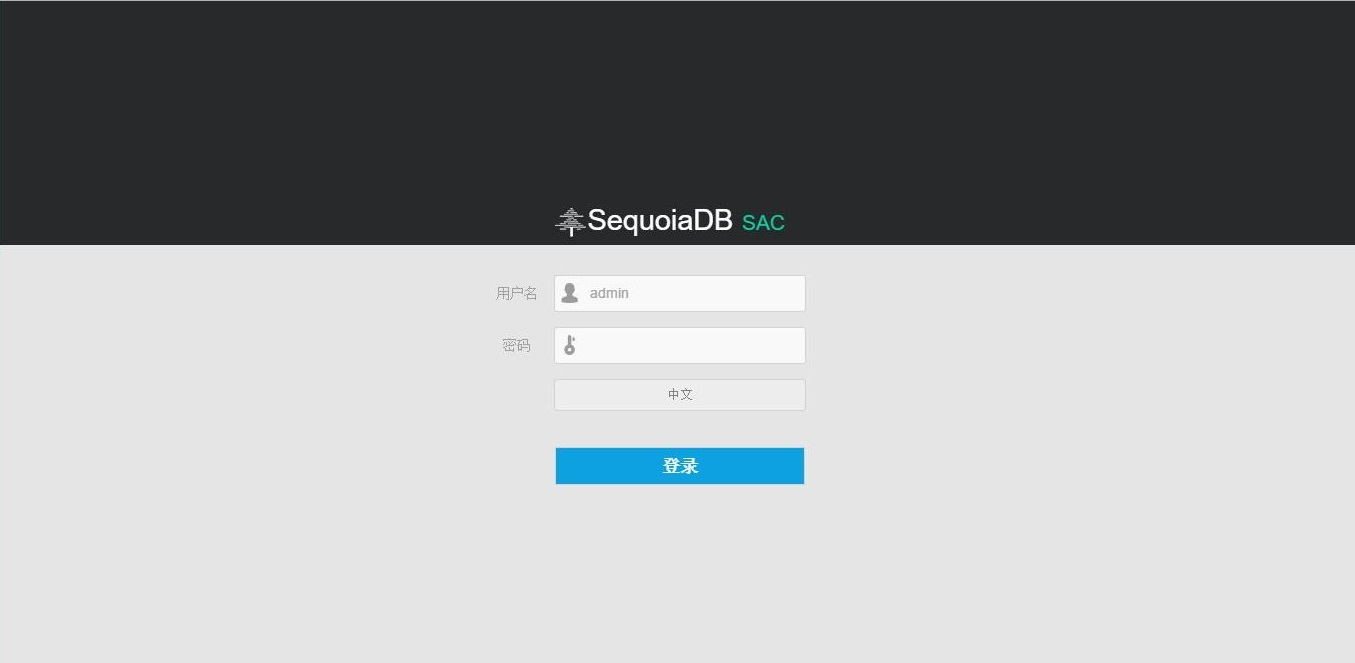
Note:
第一次使用 SAC 的用户,可以通过一键部署来完成集群安装。
在 SAC 页面右上方,点击用户名【admin】->【修改密码】
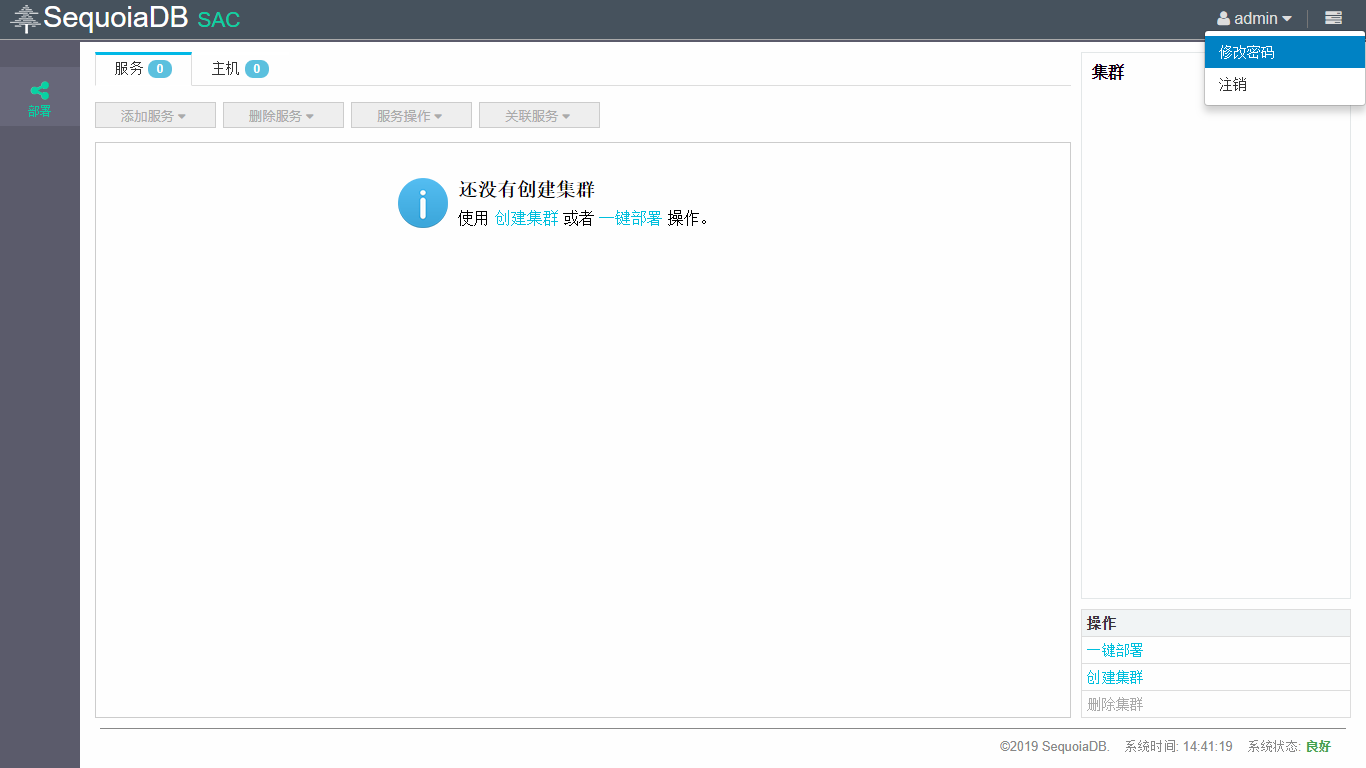
输入当前密码(初始密码为 admin)和新密码后点击 确定 按钮
Note:
用户需牢记新密码,SAC 暂不支持找回密码。
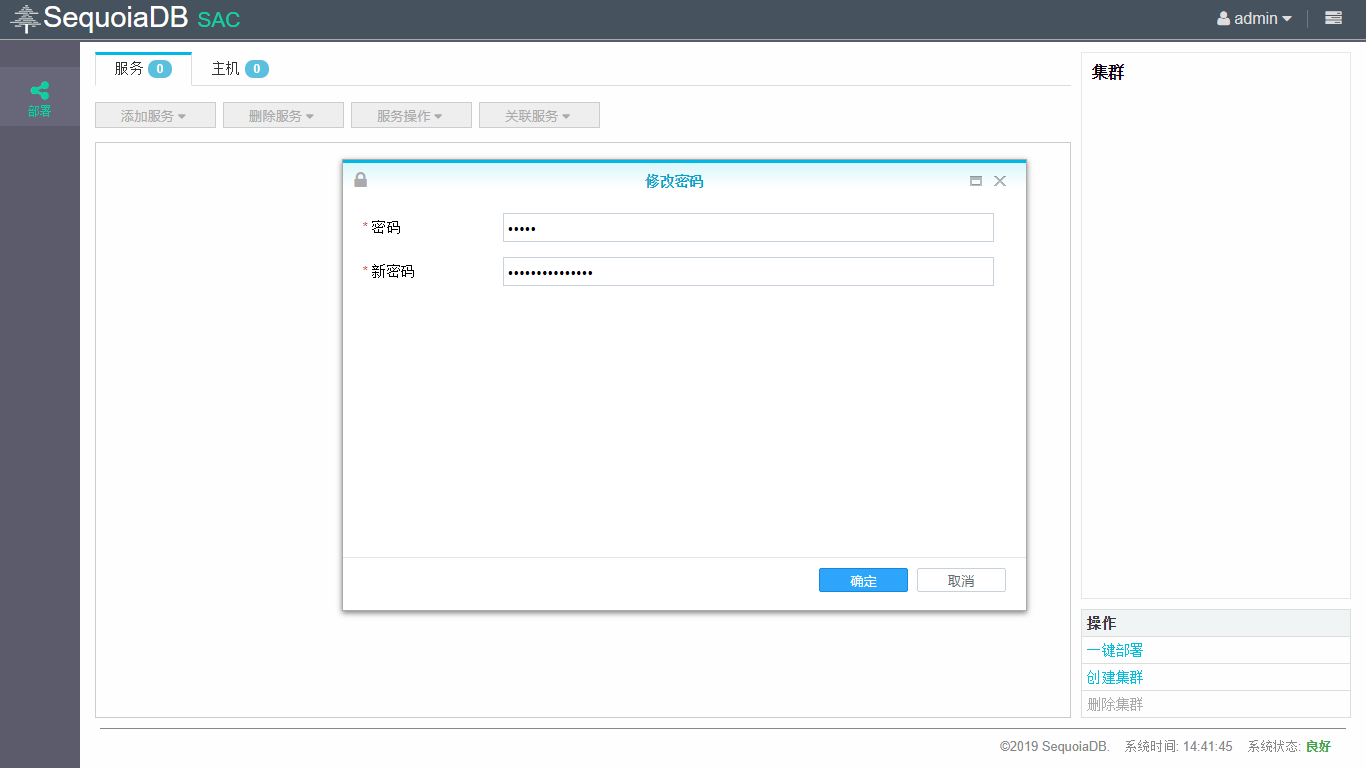
 展开
展开

